怎么给笔记本电脑一键重装系统win7?
说起电脑系统重装,常见的U盘重装方法,对那些电脑高手来说简直是小菜一碟,一路“下一步”就搞定了。但是呢,对于我们这些电脑小白来说,难度还是很大的。每次看到那些复杂的步骤,头都大了,完全不知所措。不过,一键重装方法的存在,显得贴心多了,只需简单几步,完全不需要什么专业知识,以下是详细步骤!
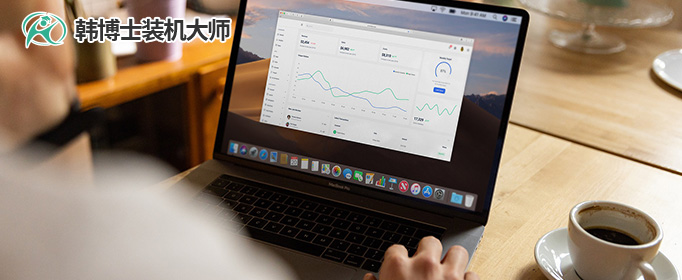
一、重装系统下载工具
装机必备工具:一键重装系统软件(点击红字下载)
二、一键重装系统win7之前,有哪些事项需要注意?
1. 数据备份:备份个人文件是很重要的,可备份到其他硬盘或者U盘,以防重装过程中丢失自己的宝贵数据。
2. 关闭杀毒软件:在进行系统安装之前,必须关闭所有的防病毒软件、防火墙,以防止它们干扰系统安装。
3. 检查系统要求:确保计算机是符合win7系统的最低要求,以确保系统能够正常安装和运行。
三、电脑重装win7的详细步骤:
1.在电脑桌面上,找到“韩博士装机大师”图标并双击打开,接着点击“开始重装”以开始进行系统安装操作。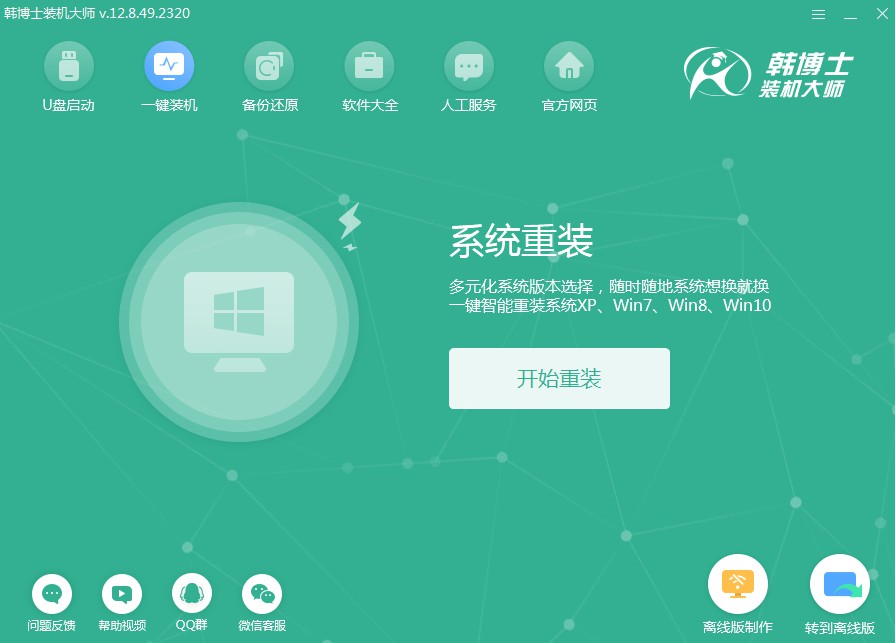
2.系统正在进行“环境监测”,无需您手动操作,等待检测完成后,点击“下一步”。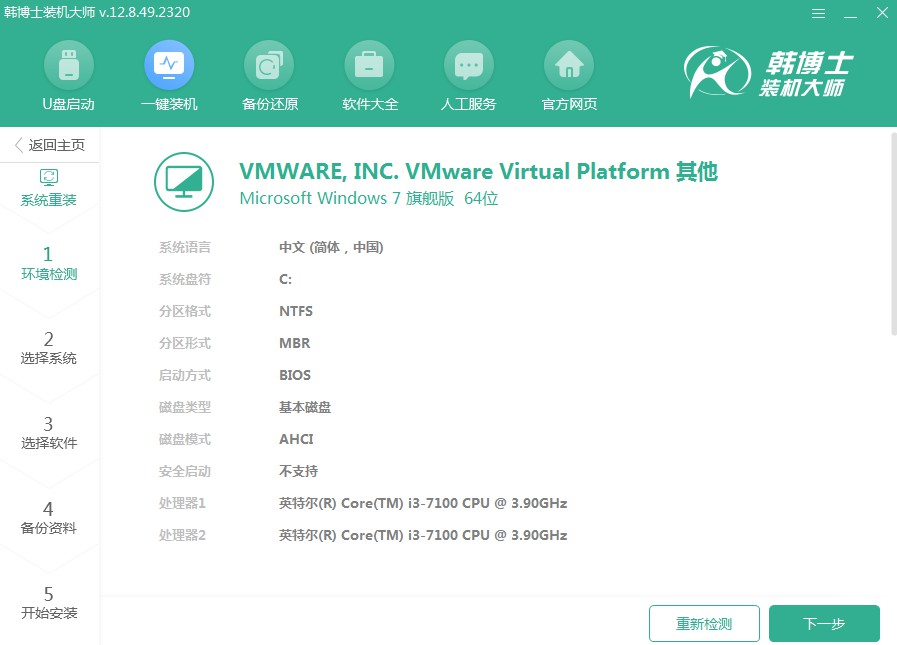
3.在“选择系统”界面中,决定一个适合的win7镜像文件,然后点击“下一步”以继续。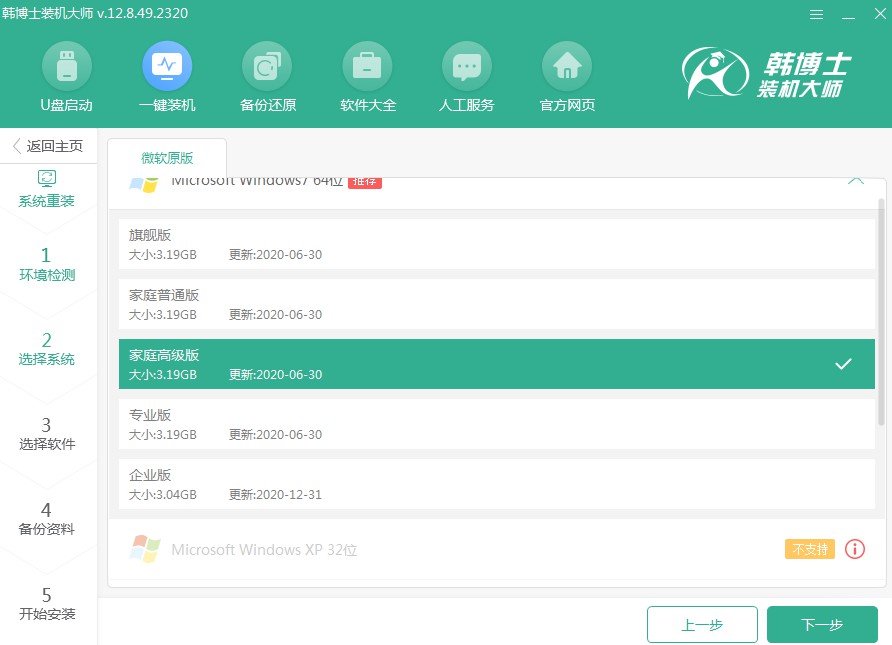
4.你的系统文件下载正在进行中,这可能需要耗费一段时间,请静待其完成后,不需你插手。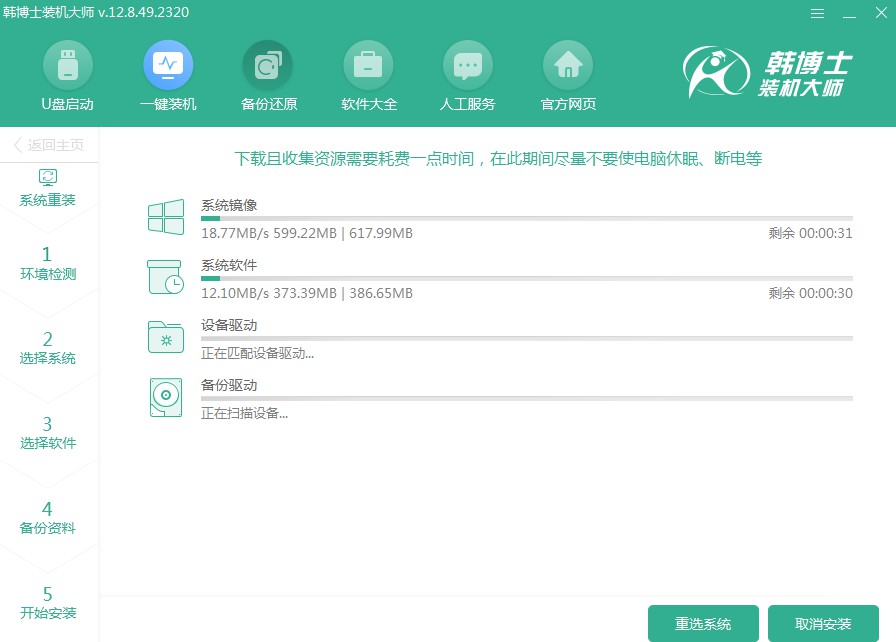
5.系统正在部署安装环境,请您在这段时间内不要进行任何操作,耐心等待直到完成,随后请点击“立即重启”。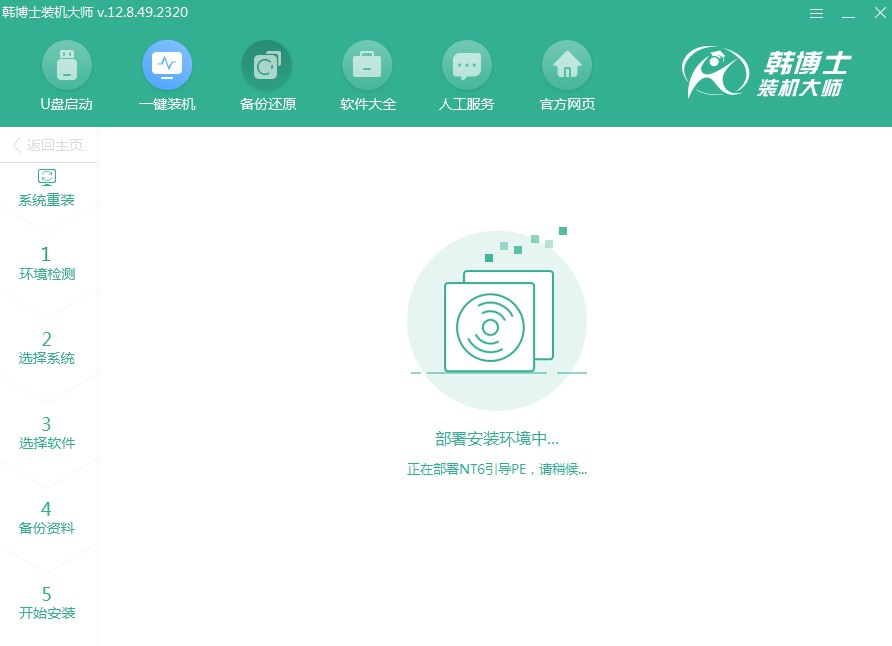
6. 选择第二个选项,接着按回车键进入PE系统。

7.在进入PE界面之后,系统将自动执行win7的安装,你无需干预,安装完毕后,请点击“立即重启”按钮。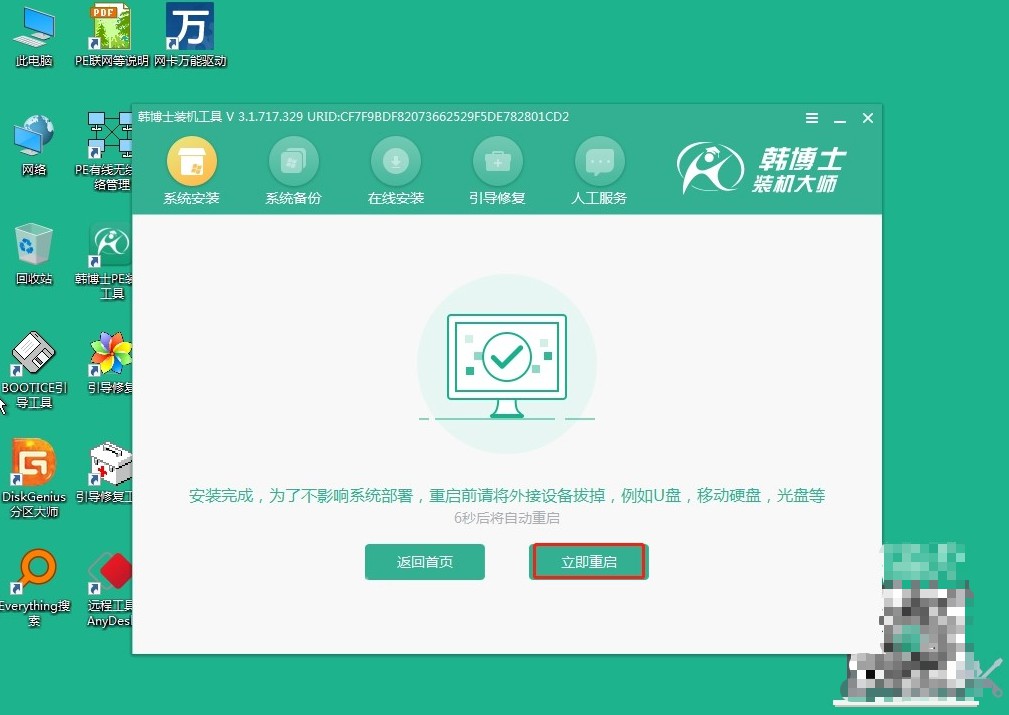
8.电脑重启后,如果你能够看到win7的桌面界面,那么恭喜你,韩博士已经成功安装win7系统到你的电脑上了!
如何给笔记本电脑一键重装系统win7?有了韩博士一键重装的存在,让这个原本复杂的系统重装,变得异常简单。而且,价格是免费的。友好亲民的一键重装方法,让很多电脑小白也能轻松重装。只要提前备份好数据就可以开始了,现在就跟着步骤来试试吧。

